Stapsgewijze Gids voor het Beheren en Bewerken van Uw Website met de Ciriks Website Builder
Het beheren en bewerken van uw websitepagina's in de Ciriks Website Builder is een eenvoudig proces wanneer u de onderstaande stappen volgt. Deze gids helpt u moeiteloos uw webpagina's te maken, te bewerken en te optimaliseren om de prestaties van uw site en SEO te verbeteren.
1. Toegang tot het Dashboard en Selecteren van de Pagina-sectie
Begin met inloggen op uw Ciriks-account en navigeer naar het dashboard. In de Content Management sectie, klikt u op Pages om de lijst met categorieën te bekijken. Selecteer daar de categorie die de pagina of pagina's bevat die u wilt beheren.
2. Toegang tot de Lijst met Gemaakte Pagina's
Klik op het "View list" Icoon
- Locatie: Klik in de rechterbovenhoek van het dashboard op het View list icoon.
- Resultaat: Een uitgebreide lijst van alle pagina's die u hebt gemaakt, wordt weergegeven. Hier kunt u elke pagina afzonderlijk beheren.
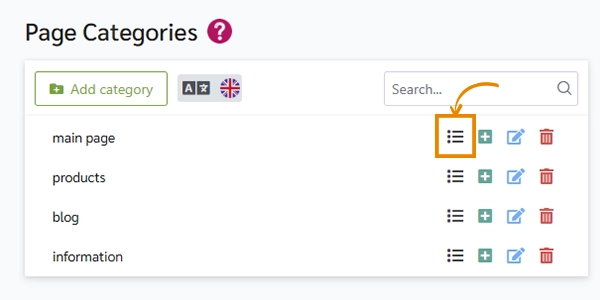
3. Uitvoeren van Verschillende Operaties op Pagina's
Elke pagina in uw lijst heeft vier operationele iconen aan de rechterkant: Delete, Copy, Edit, en Show Page. Hieronder volgt een gedetailleerde uitleg van elke functie:
Een Pagina Verwijderen
- Actie: Klik op het Delete icoon om de geselecteerde pagina van uw website te verwijderen.
- Aanbeveling:
- Voorzichtigheid: Voordat u een pagina verwijdert, wordt sterk aanbevolen om de Pagina Verwijderingsgids te bekijken om een juiste verwijdering te garanderen en mogelijke SEO-problemen te voorkomen, zoals het creëren van dubbele pagina's of gebroken links.
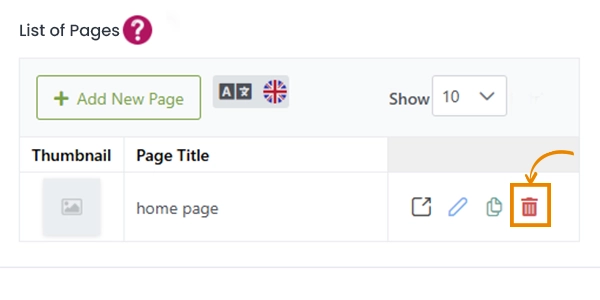
Een Pagina Kopiëren
- Actie: Klik op het Copy icoon om een duplicaat van de geselecteerde pagina te maken.
- Gebruik:
- Efficiëntie: Deze functie is vooral handig voor pagina's met vergelijkbare structuren, waardoor u tijd bespaart bij het maken van nieuwe pagina's.
- Belangrijke Opmerking:
- SEO Overweging: Nadat u een pagina hebt gekopieerd, zorg ervoor dat u de slug, titel en inhoud verandert om problemen met dubbele inhoud en SEO-boetes te voorkomen. Raadpleeg de Hoe een Slug te Wijzigen gids voor gedetailleerde instructies.
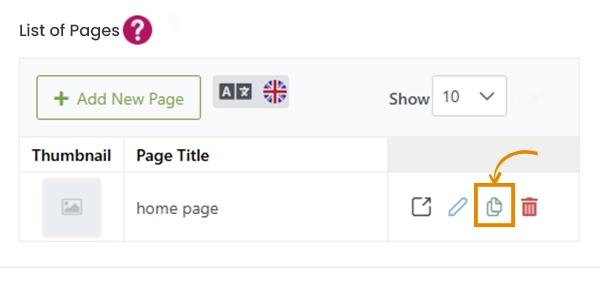
Een Pagina Bewerken
- Actie: Klik op het Edit icoon om toegang te krijgen tot de hoofd bewerkingsinterface van de pagina.
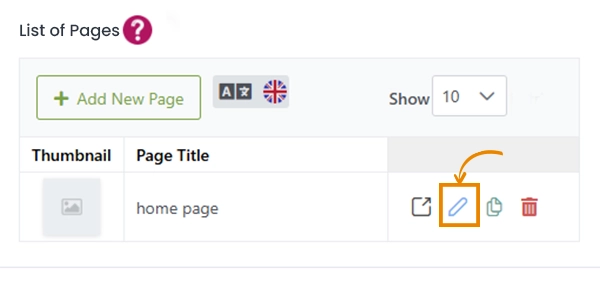
Bewerkingssecties:
- Pagina Basis: Pas fundamentele instellingen aan zoals de paginatitel en slug.
- Pagina Ontwerp: Pas de lay-out en indeling van pagina-elementen aan.
- SEO: Optimaliseer de pagina voor zoekmachines door SEO-instellingen aan te passen en de slug bij te werken.
- Schema Markup: Verhoog het uiterlijk van uw pagina in zoekresultaten door schema markup toe te voegen.
Bewerkingsfuncties:
- Inhoudsaanpassing: Wijzig tekst, afbeeldingen, video's, componenten en andere elementen.
- Elementbeheer: Verwijder onnodige elementen om uw pagina te stroomlijnen.
- Componenten Toevoegen: Introduceer nieuwe componenten om de functionaliteit en esthetiek van uw pagina te verbeteren.
Wijzigingen Opslaan:
- Finalisatie: Nadat u de gewenste wijzigingen hebt aangebracht, klikt u op de Save knop om alle aanpassingen toe te passen.
- Extra Hulp: Voor meer hulp bij het bewerken van componenten, raadpleeg de Easy Component Editing Guide.
Bekijk de Pagina Online
- Actie: Klik op het Show Page icoon nadat u wijzigingen hebt opgeslagen of direct om de live versie van uw pagina te bekijken.
- Nauwkeurigheid:
- Zorg ervoor dat alle elementen correct worden weergegeven en dat de pagina functioneert zoals bedoeld in een realistische omgeving.

4. Gerelateerde Artikelen voor Verdere Leren
Verbeter uw vaardigheden en kennis in het gebruik van de Ciriks Website Builder door de volgende gerelateerde artikelen te verkennen:
Conclusie
Door deze eenvoudige en gedetailleerde stappen te volgen, kunt u efficiënt uw websitepagina's beheren en bewerken met de Ciriks Website Builder. Het correct optimaliseren van uw pagina's via SEO-instellingen en het gebruik van de beschikbare tools zal de ranking van uw site op zoekmachines aanzienlijk verbeteren, meer verkeer aantrekken en de gebruikerservaring verbeteren.
Voor meer tips en geavanceerde technieken, blijf onze uitgebreide bronnen verkennen en blijf op de hoogte van de nieuwste functies in de Ciriks Website Builder.
Verbeter uw websitebeheer vaardigheden met Ciriks Website Builder en breng uw online aanwezigheid naar het volgende niveau!
Klaar om je online aanwezigheid te lanceren?
Droom je van een verbluffende website, maar weet je niet waar te beginnen? Onze geavanceerde websitebouwer is dé ultieme oplossing. Ontworpen voor gebruiksgemak, biedt het uitgebreide aanpassingsmogelijkheden om perfect aan te sluiten bij jouw bedrijfsdoelen. Creëer moeiteloos een professionele en opvallende website en ga binnen no-time online. Transformeer vandaag nog je visie in realiteit!
Begin Nu